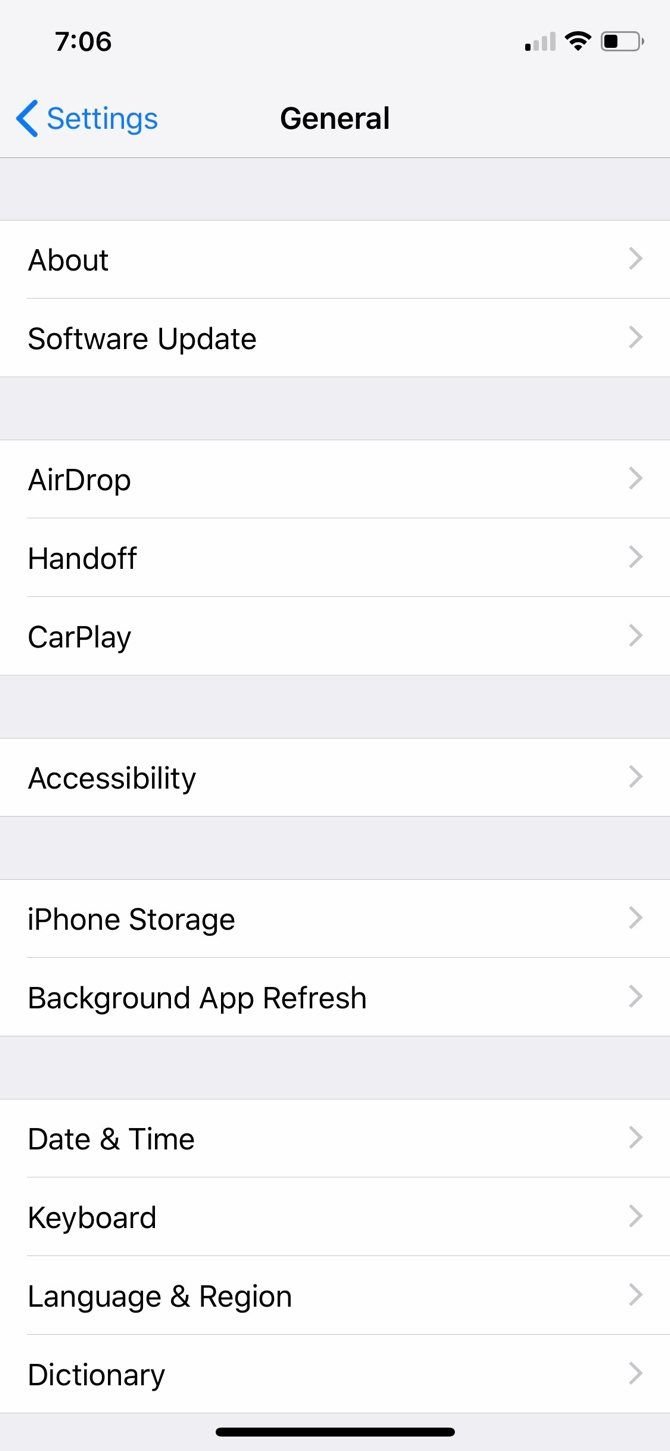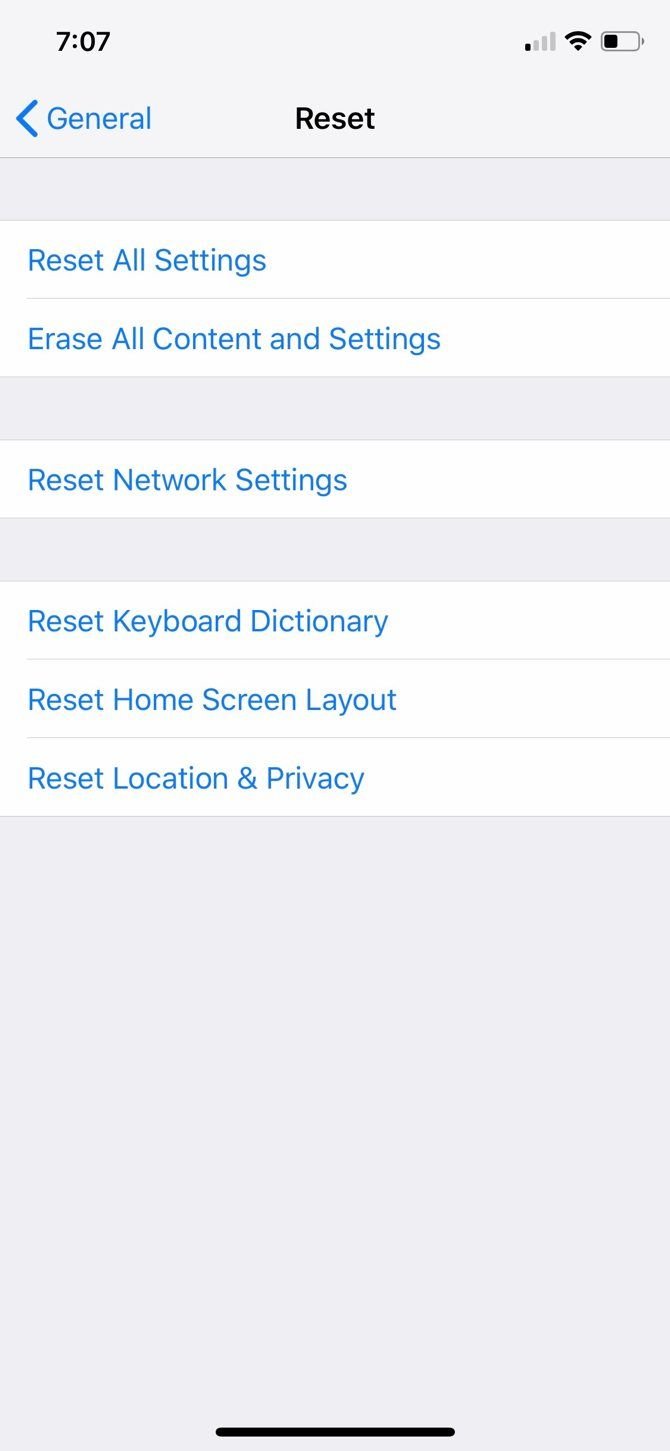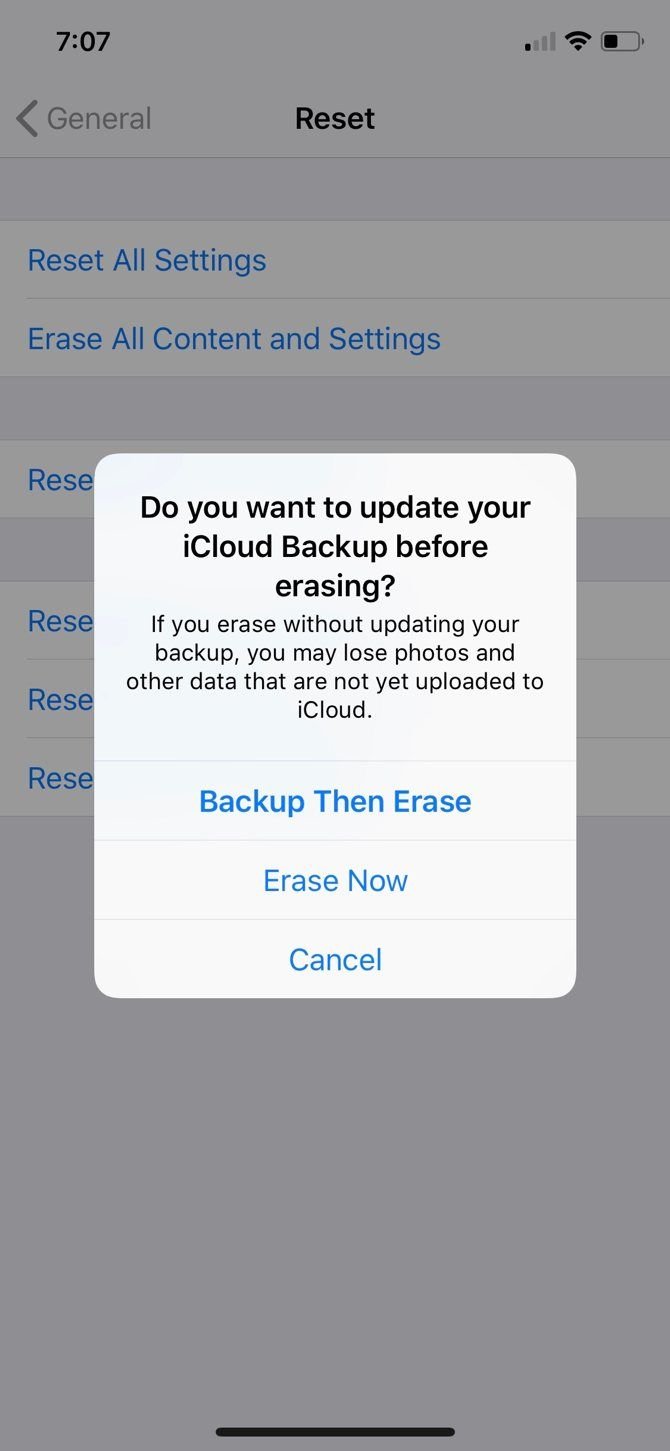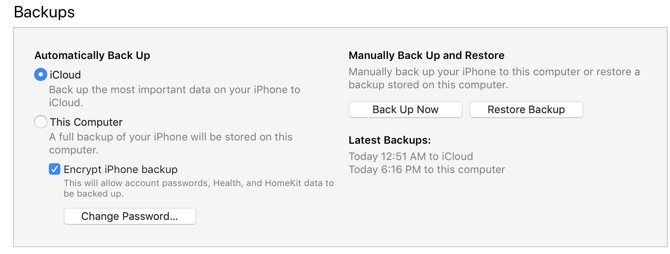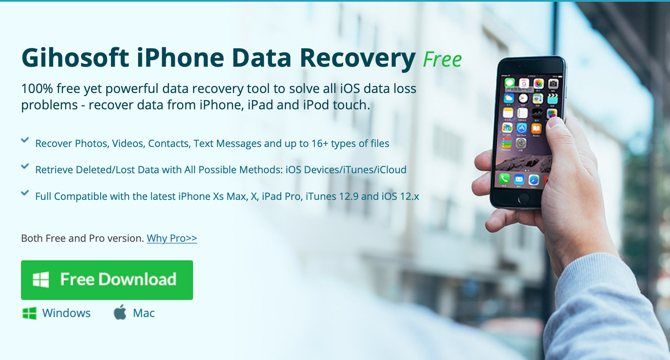عنوانهای این مطلب
از دست دادن اطلاعات در هر شکل و فرمی تجربه دلهره آوری است و شاید تا وقتی که برای شما رخ ندهد، متوجه اهمیت آن نشوید. ممکن است برای دیدن یک عکس قدیمی یا خواندن یکی از پیامکهای قدیمی به گوشی سربزنید اما این عکس یا پیامک را پیدا نکنید و تازه متوجه حذف شدن آن شوید.
حذف کردن پیامک یا iMessage در آیفون به راحتی انجام میشود. ممکن است یک حرکت اشتباه باعث از دست رفتن پیامهای ارزشمند شما شود. خیلی از مواقع این پیامها طوری نیستند که بعداً به آنها نیاز پیدا کنیم اما شرایط همیشه هم اینطور نیست.
خوشبختانه روشهایی برای برگرداندن پیامکهای حذف شده قدیمی وجود دارد. در این مقاله نگاهی به نحوه بازیابی پیامک در آیفون خواهیم داشت.
حذف پیامکهای حذف شده از آیفون، با استفاده از نسخه پشتیبان
پیش از اینکه بازیابی پیامکهای حذف شده از آیفون را شروع کنید، اول پیامکهای قدیمی را جستجو کنید. ممکن است پیامی که به دنبال آن هستید به خاطر قدیمی شدن، به قسمتهای بالاتر منتقل شده باشد.
همچنین میتوانید با نوشتن یک کلمه کلیدی در کادر جستجو بالای صفحه مکالمه هم به جستجوی پیامک حذف شده بپردازید. البته این روش تنها در صورتی قابل استفاده است که بخشهایی از پیام حذف شده را به خاطر داشته باشید.
اگر مشخص شد که پیامک مورد نظرتان واقعاً حذف شده است، تلاش برای بازیابی آن را شروع کنید.
اگر سیستم پشتیبان گیری آیکلود روی دستگاه شما فعال است، میتوانید پیامکهای حذف شده قدیمی از آیفون را با کمک آن بازیابی کنید اما انجام این کار خیلی آسان نیست. باید گوشی را کاملاً ریست کنید و بعد اطلاعات آیفون را از روی یک نسخه قدیمی بازیابی کنید که قطعاً این روش چندان ایده آل نیست.
بازیابی اطلاعات با استفاده از آیکلود
اگر تصمیم به انجام این کار گرفتید، باید مسیر Settings> General> Reset را طی کنید اما دقت داشته باشید که پیش از حذف پیام باید یک نسخه پشتیبان از اطلاعات شما گرفته شده باشد و اگر مدت زیادی هست که کار پشتیبان گیری را انجام نداده اید، احتمال از دست رفتن سایر اطلاعات شما وجود دارد.
میتوانید پیش از انجام این کار، تاریخ پشتیبان گیری را بررسی کنید. برای انجام این کار به مسیر Settings رفته، روی نام خودتان در بالای صفحه کلیک کنید. سپس روی iCloud کلیک کرده و بعد گزینه iCloud Backup را پیدا کنید.
اگر این گزینه فعال بود، روی برچسب iCloud Backup ضربه بزنید. در اینجا زیر دکمهای با عنوان Back Up Now آخرین زمانی که از اطلاعات گوشی روی کلود پشتیبان گیری شده را مشاهده میکنید. متأسفانه امکان مشاهده تاریخچه کامل نسخههای پشتیبان وجود ندارد.
پشتیبان گیری از طریق فایندر یا آیتونز
بازیابی نسخههای پشتیبان از طریق فایندر یا آیتونز بسیار راحت تر است. با این وجود امروزه خیلی از کاربران پشتیبان گیری روی فایندر یا آیتونز را به صورت دستی انجام نمیدهند. اما استفاده از این گزینه بسیار راحت است به این شرط که قبل از حذف پیام مورد نظرتان این کار را انجام داده باشید در غیر این صورت امکان بازیابی آن را نخواهید داشت.
برای بازیابی با استفاده از فایندر یا آیتونز، آیفون را به کامپیوتر باز کرده، فایندر یا آیتونز را باز کرده و از نوار کناری آیفون را انتخاب کنید.
سپس روی Summary کلیک کنید. اگر پشتیبان گیری فعال باشد، گزینه Restore Backup را زیر قسمت Backups بخش اصلی مشاهده میکنید.
خیلی از مواقع، بازیابی اطلاعات از روی نسخه پشتیبان کاربردی ترین روش برای بازیابی اطلاعات حذف شده از روی آیفون است. حتی پلیس و تحلیلگران جرم شناسی هم برای بازیابی دادههای قدیمی حذف شده از آیفون از همین روش استفاده میکنند.
تماس با اپراتور همراه
شاید این روش خیلی عملی نباشد اما در بعضی از کشورها اپراتورهای همراه یک نسخه پشتیبان از پیامهایی که اخیراً ارسال و دریافت شده نگه داری میکنند. این روش برای iMessage قابل استفاده نیست اما ممکن است برای پیامک و MMS کاربردی باشد و باید به عنوان آخرین راه از آن استفاده کنید.
همچنین میتوانید با شخصی که این پیامک را برای شما ارسال کرده بوده تماس بگیرید. چون ممکن است پیامک مورد نظر از روی تلفن همراه طرف مقابل حذف نشده باشد. باز هم این روش طوری نیست که بتوان روی آن حساب کرد اما اگر به دنبال یک آدرس، زمان ملاقات یا اطلاعات مشابه هستید، امتحان کردن آن ارزش دارد.
بازیابی پیامکها با استفاده از اپلیکیشنهای متفرقه
اگر به دنبال بازیابی پیامکهای حذف شده از روی آیفون هستید و نسخه پشتیبان هم ندارید، گزینههای شما محدودتر میشوند. دهها اپلیکیشن هستند که وعده بازیابی پیامکهای حف شده و سایر اطلاعات را میدهند اما مجعزه نمیکنند.
یک هشدار
خیلی از اپلیکیشنهای بازیابی اطلاعات رایگان هستند یا در نگاه اول این طور به نظر میرسد اما پس از نصب مشخص میشود که برای انجام هر کاری باید هزینه پرداخت کنید که این هزینه چندان هم کم نیست.
بعلاوه، تضمینی وجود ندارد که پس از پرداخت این هزینهها پیامکهای حذف شده بازیابی شوند و ممکن است هیچ کاری برای شما انجام ندهند. همه این اپلیکیشنها مشکوک نیستند اما خیلی از آنها توسط شرکتهایی طراحی شده اند که به دنبال سوء استفاده از افرادی هستند که از بازیابی پیامکهای حذف شده ناامید شده اند.
اگر گزینههای شما تمام شده و همه روشها را امتحان کردید، شاید یکی از این اپلیکیشنها بتواند به شما کمک کند اما قبل از انتخاب گزینه نهایی حتماً تحقیقات لازم را انجام دهید.
در صورت امکان نظرات اشخاصی که واقعاً از این محصول استفاده کرده اند را بررسی کنید. به نظرات نوشته شده در سایت خود نرمافزار اعتماد نکنید.
استفاده از اپلیکیشنهای متفرقه برای بازیابی پیامکهای حذف شده
در گذشته استفاده از اپلیکیشنهایی مثل Recuva برای بازیابی پیامکهای حذف شده از روی گوشیهای اندرویدی آسان تر بود چون امکان دسترسی به حافظه آنها مثل یک حافظه فلش وجود داشت اما حالا گوشیهای اندرویدی جدید به این صورت کار نمیکنند، همچنین آیفونها.
برای انجام این کار باید از اپلیکیشنهایی استفاده کنید که امکان دسترسی به دیتابیس روی گوشی را برای شما فراهم میکنند و همین امر باعث محدود شدن گزینههای شما میشود.
اگر مایل به پرداخت هزینه نیستید، باز هم گزینههای شما محدودتر میشوند.
اپلیکیشنهایی مثل Gihosoft iPhone Data Recovery به شما امکان میدهند که یکسری اطلاعات را درباره پیامکهای خودتان به صورت رایگان بازیابی کنید اما برای بازیابی واقعی آنها نیاز به پرداخت هزینه دارید. دقت داشته باشید که فرض بر این است که پیامکهای شما برای همیشه حذف نشده باشند که احتمال وقوع این اتفاق کاملاً وجود دارد.
نسخه پروی این نرمافزار ۶۰ دلار قیمت دارد و برای محصولی که هیچ تضمینی برای کار کردن آن وجود ندارد بسیار زیاد است. شاید نسخه رایگان برای امتحان کردن نحوه مشاهده پیامهای حذف شده ارزش داشته باشد اما باز هم همانطور که اشاره شد هیچ تضمینی وجود ندارد.
برای پیشگیری از نابود شدن همیشگی اطلاعاتتان، پشتیبان گیری منظم را فراموش نکنید
با توجه به اینکه شما در حال مطالعه این مقاله هستید تا پیامکهای حذف شده را بازیابی کنید، این احتمال وجود دارد که برای پشتیبان گیری دیر شده باشد. اما باز هم پشتیبان گیری بهترین روش برای حفظ امنیت اطلاعات است. روشهای مختلفی برای انجام این کار وجود دارد اما راحت ترین آنها استفاده از آیکلود در iOS است. اگر این قابلیت را فعال نکردید، توصیه میکنیم که در اسرع وقت این کار را انجام دهید.
حتی میتوانید برای افزایش هر چه بیشتر سطح امنیت، چند نسخه پشتیبان تهیه کنید. یعنی در کنار آیکلود از یک روش دیگر هم برای پشتیبان گیری از اطلاعاتتان استفاده کنید. راحت ترین گزینه این است که هر از گاهی آیفون را به کامپیوترتان وصل کرده و از آیتونز یا فایندر برای پشتیبان گیری اطلاعات آن استفاده کنید.